- Autor Lauren Nevill [email protected].
- Public 2023-12-16 18:55.
- Ostatnio zmodyfikowany 2025-01-23 15:23.
Często istnieje potrzeba zapisania strony z określonej witryny, aby następnie wyświetlić ją na urządzeniu, które nie jest połączone z Internetem. Ponadto taka operacja może być wymagana, nawet jeśli istnieje możliwość, że strona zniknie z serwisu w przyszłości.
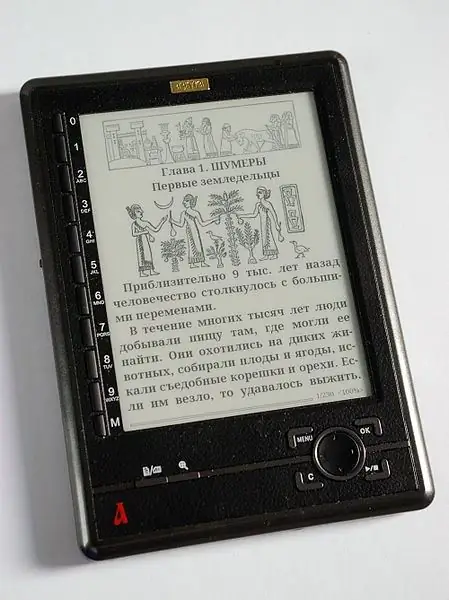
Instrukcje
Krok 1
Aby przeczytać stronę na urządzeniu tekstowym, przejdź do strony w dowolnej przeglądarce, a następnie wybierz opcję Zapisz jako z menu Strona lub Plik. Wybierz Plik tekstowy lub podobny z menu rozwijanego. Przeglądarka Firefox zaproponuje jako nazwę pliku nazwę, pod którą jest przechowywany na serwerze, Opera lub IE - tytuł strony. Jeśli urządzenie obsługuje tylko łacińskie nazwy plików, wprowadź nową nazwę. Zapisz plik, a następnie przekoduj go do kodowania obsługiwanego przez urządzenie. W Linuksie możesz użyć do tego programu KWrite.
Krok 2
Aby zapisać stronę jako plik HTML, wykonaj te same czynności, jednak wybierz „Plik HTML” lub podobny z menu rozwijanego.
Krok 3
Czasami konieczne jest zapisanie strony wraz ze znajdującymi się na niej obrazami. Oczywiście można to również zrobić ręcznie, zapisując każdy obraz osobno. Ale taka operacja zajmie dużo czasu, poza tym linki do zdjęć w niej mogą wymagać edycji, aby wskazywały na pliki lokalne. Wybierz „Plik HTML z obrazami” z listy rozwijanej, a ta operacja zostanie wykonana automatycznie. Dla obrazów zostanie utworzony osobny folder, a przeglądarka odpowiednio przekonwertuje wszystkie linki w pliku. Przenoszenie pliku z jednego komputera na drugi musi odbywać się razem z tym folderem i całą jego zawartością (w razie potrzeby w formie archiwum). Wskazane (ale nie konieczne) jest przeglądanie wyniku zapisu w tej samej przeglądarce, w której został utworzony.
Krok 4
Aby zapisać zawartość strony wraz z obrazami w jednym pliku, użyj opcji o nazwie „Archiwum internetowe (pojedynczy plik” lub podobnej. Otrzymany plik będzie miał rozszerzenie MHT. Wskazane jest również, aby wyświetlić go w tej samej przeglądarce, w której jest został stworzony).
Krok 5
Aby zapisać stronę HTML lub inny obiekt z witryny za pomocą wiersza poleceń, użyj wieloplatformowego narzędzia wget.






